Σήμερα, χρειαζόμαστε συχνά εικόνες και φωτογραφίες που πρέπει να μεγεθυνθούν σε μέγεθος, είτε για εκτύπωση , είτε για παρουσιάσεις, είτε για προσωπικά έργα. Σε αυτό το σημείο έρχεται η Vance AI, ένα λογισμικό που προσφέρει ισχυρές δυνατότητες μεγέθυνσης εικόνας. Σε αυτόν τον οδηγό, θα μάθετε πώς να χρησιμοποιείτε το Vance AI για να μεγεθύνετε εικόνες, αφαιρώντας παράλληλα το θόρυβο και άλλες παραμορφώσεις. Χρησιμοποιώντας πρακτικά παραδείγματα, θα σας δείξουμε τη διαδικασία και τα δυνατά και αδύνατα σημεία του προγράμματος.
Βασικά συμπεράσματα
Το Vance AI σας επιτρέπει να μεγεθύνετε εικόνες έως και 40 φορές, μειώνοντας παράλληλα το θόρυβο και βελτιώνοντας την ευκρίνεια. Το λογισμικό προσφέρει διάφορα μοντέλα για την επεξεργασία εικόνων και διατίθεται τόσο ως διαδικτυακή υπηρεσία όσο και ως έκδοση γραφείου. Συνολικά, το Vance AI παρέχει καλά αποτελέσματα, αλλά έχει περιορισμούς, ιδίως όσον αφορά την αφαίρεση ορισμένων ελαττωμάτων εικόνας, όπως το εφέ ημιτόνου.
Οδηγός βήμα προς βήμα
1. Γνωρίστε το λογισμικό
Για να ξεκινήσετε, θα πρέπει να επισκεφθείτε την αρχική σελίδα του Vance AI. Εδώ θα βρείτε τόσο την ηλεκτρονική όσο και την έκδοση για υπολογιστές. Μπορείτε να χρησιμοποιήσετε τη δοκιμαστική έκδοση, η οποία σας επιτρέπει να δημιουργήσετε πέντε εικόνες χωρίς υδατογράφημα. Το περιβάλλον εργασίας είναι συχνά διαισθητικό, οπότε ακόμη και οι νεοεισερχόμενοι μπορούν να το χειριστούν γρήγορα.
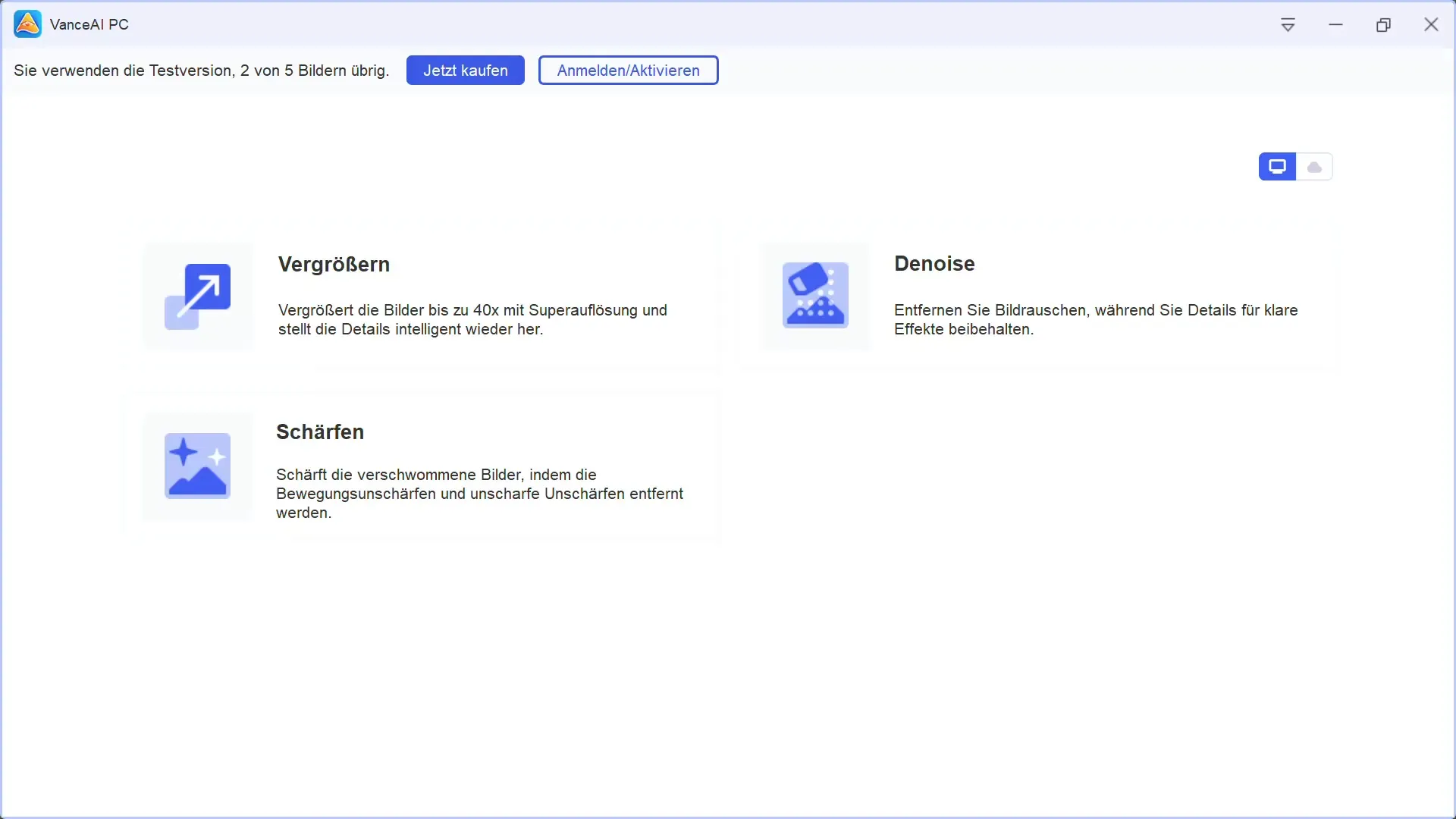
2. Ανεβάστε την εικόνα
Μόλις ανοίξετε το λογισμικό, μπορείτε είτε να σύρετε και να αφήσετε την εικόνα σας στο λογισμικό είτε να επιλέξετε έναν ολόκληρο φάκελο. Συνιστάται να ξεκινήσετε με μια εικόνα χαμηλής ανάλυσης για να δείτε την αποτελεσματικότητα της μεγέθυνσης.
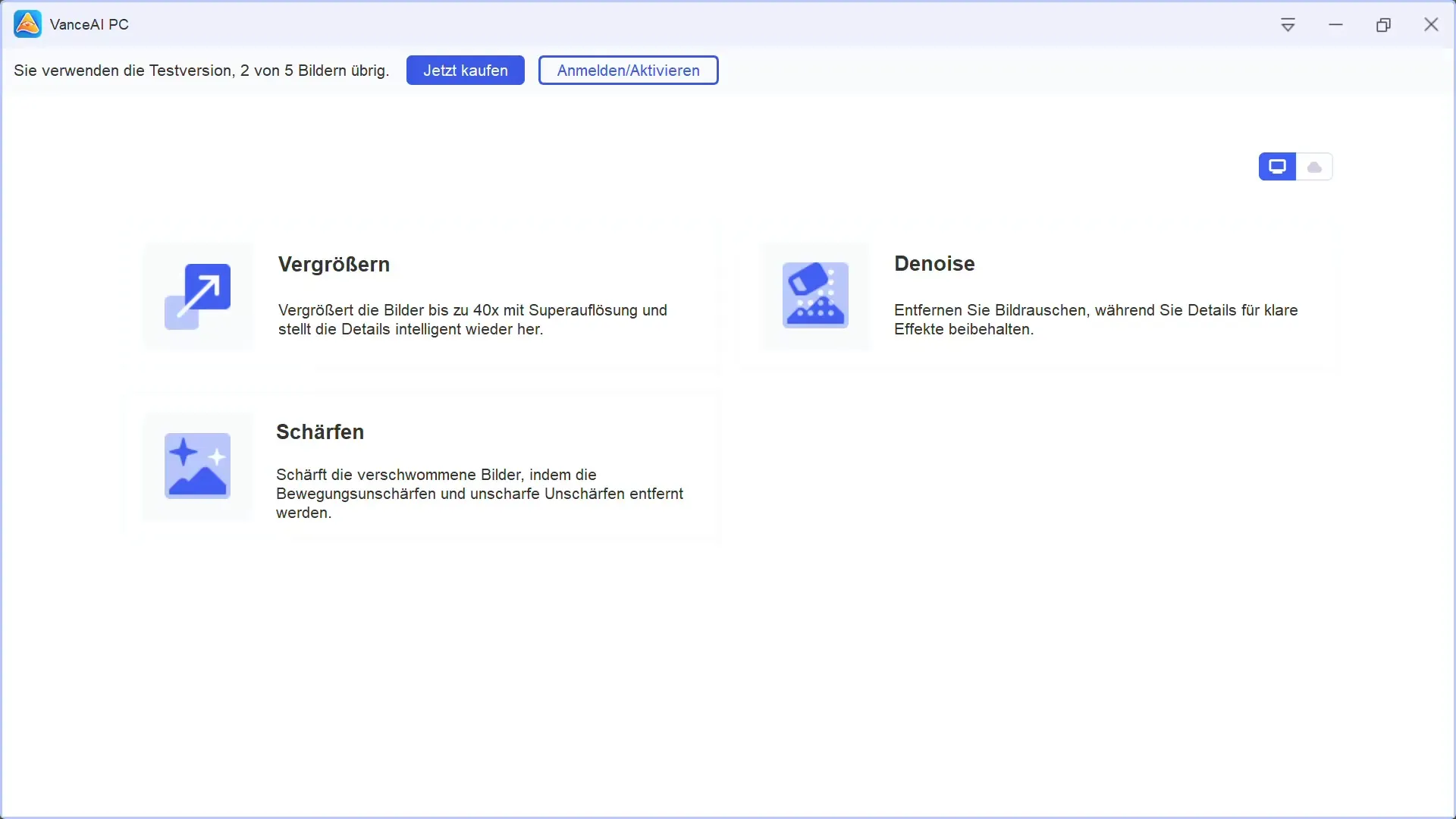
3. επιλέξτε τις επιλογές διεύρυνσης
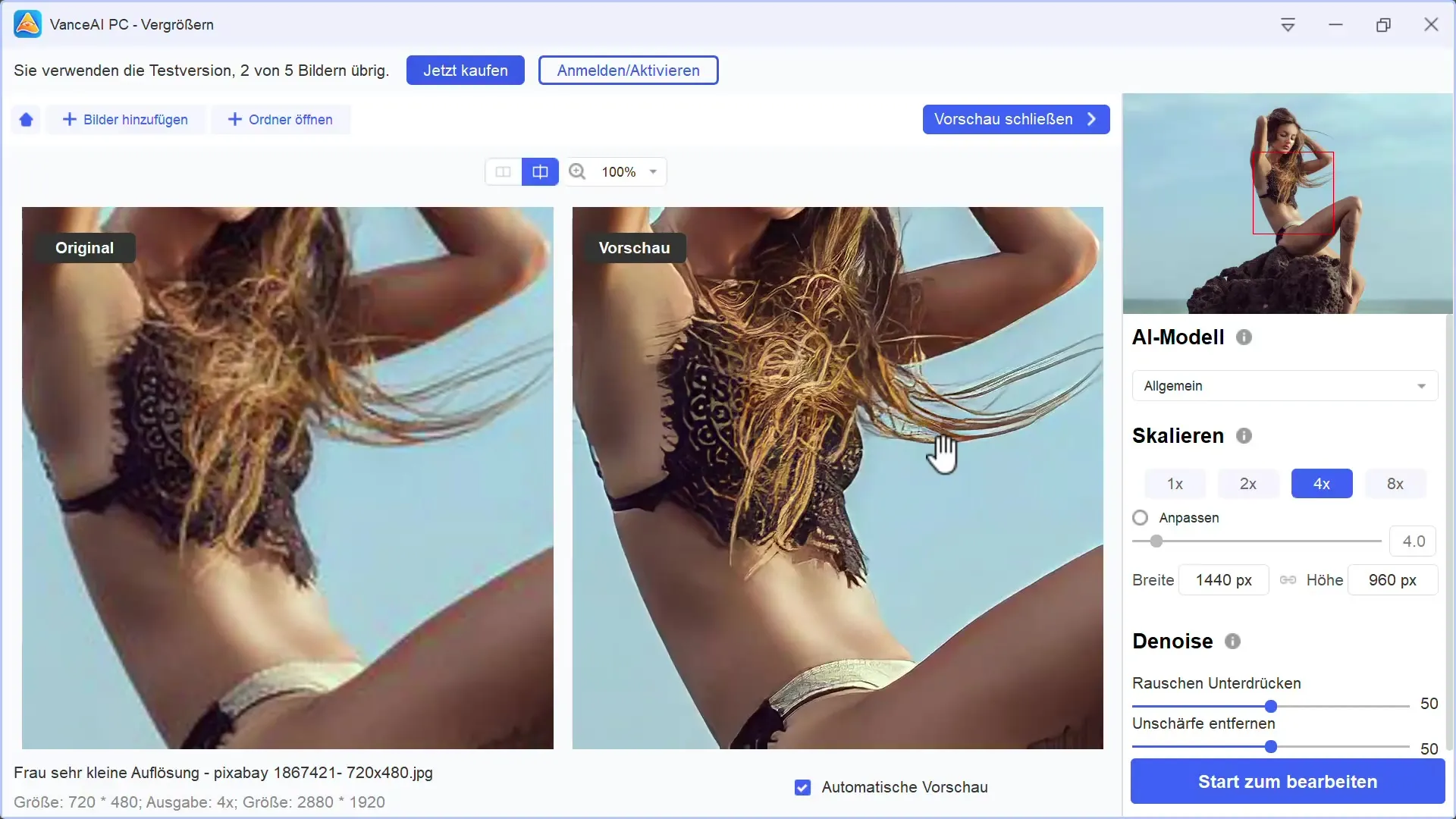
Επιλέξτε την επιλογή διεύρυνσης. Εδώ έχετε τη δυνατότητα να μεγεθύνετε την εικόνα έως και 40 φορές. Αν δεν είστε σίγουροι, ξεκινήστε με τετραπλάσια μεγέθυνση. Μπορείτε επίσης να ρυθμίσετε τις επιλογές μείωσης θορύβου και ευκρίνειας.
4. Ρυθμίστε το θόρυβο και την ευκρίνεια
Το Vance AI σας επιτρέπει να αφαιρέσετε το θόρυβο από τις εικόνες. Μπορείτε να προσθέσετε μείωση του θορύβου και να βελτιώσετε επίσης την ευκρίνεια της εικόνας. Μπορείτε να ενεργοποιήσετε αυτές τις λειτουργίες ταυτόχρονα για να επιτύχετε βελτιστοποιημένα αποτελέσματα.
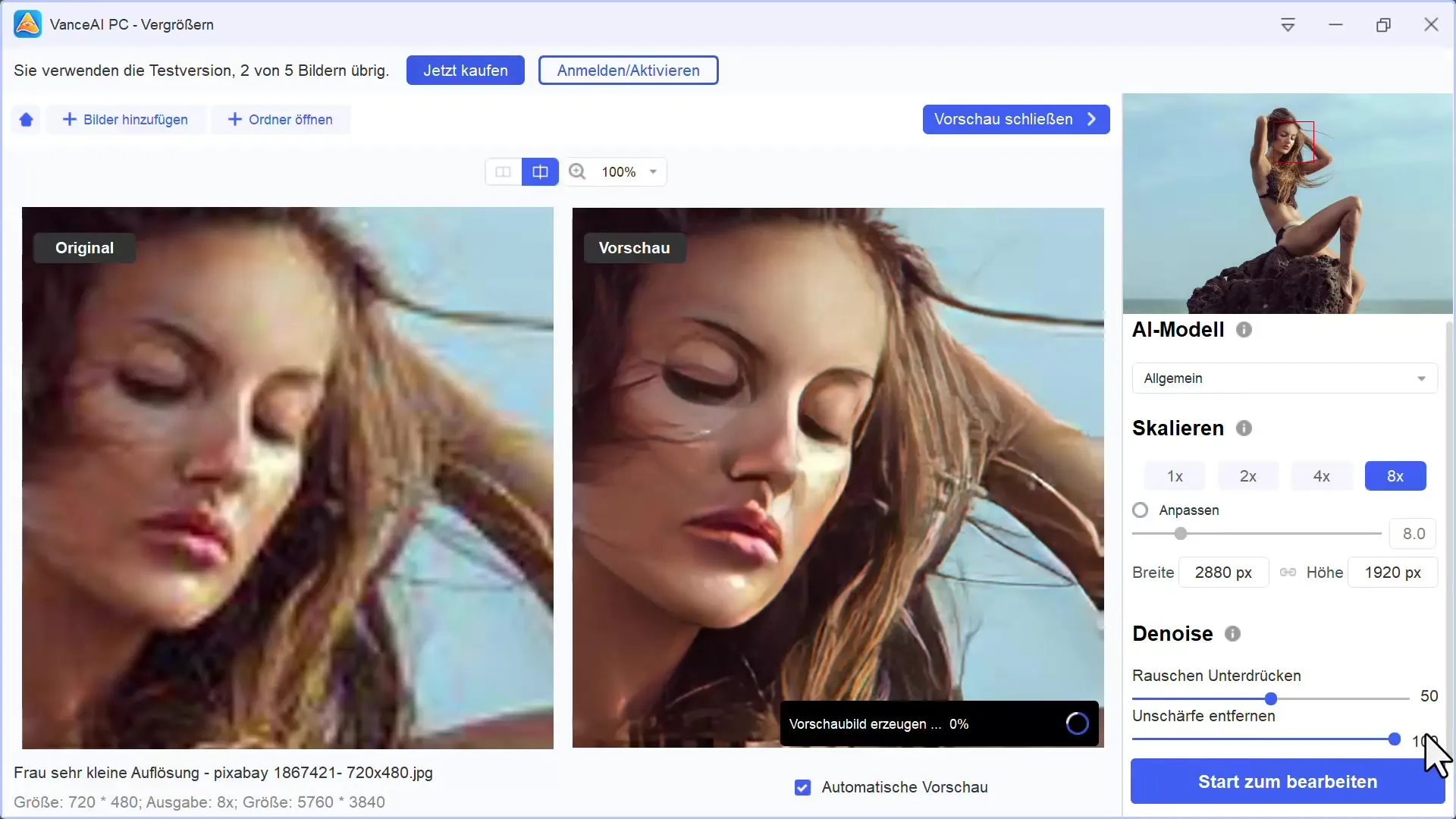
5. Ελέγξτε την επεξεργασμένη εικόνα
Αφού πραγματοποιήσετε τις επιθυμητές ρυθμίσεις, κάντε κλικ στην επιλογή "Start" (Έναρξη) για να ξεκινήσει η διαδικασία επεξεργασίας. Η εικόνα θα υποβληθεί τώρα σε επεξεργασία και θα πρέπει να μπορείτε να δείτε τη γραμμή προόδου. Συνήθως είναι πολύ γρήγορη.
6. Εξάγετε την τελική εικόνα
Μετά την επεξεργασία, μπορείτε να εξάγετε τη μεγεθυμένη εικόνα. Έχετε τη δυνατότητα να επιλέξετε πού θα αποθηκεύσετε την εικόνα. Συχνά υπάρχει περιορισμός όταν χρησιμοποιείτε τη δοκιμαστική έκδοση, αλλά μπορείτε να είστε σίγουροι ότι το αποτέλεσμα θα είναι καλής ποιότητας.
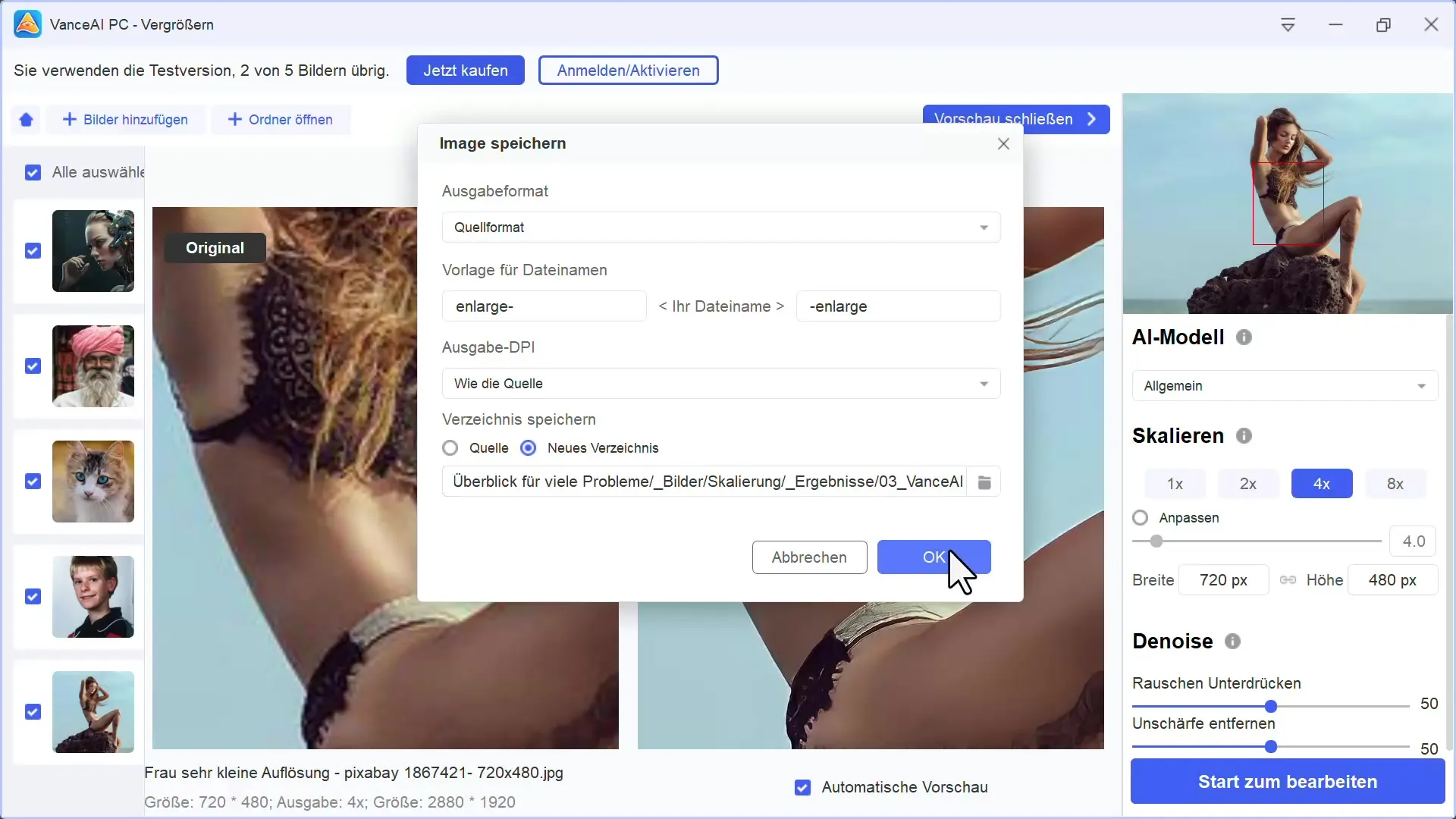
7. Αξιολογήστε την ποιότητα των αποτελεσμάτων
Δείτε την επεξεργασμένη εικόνα σε πλήρες μέγεθος. Ειδικά με εικόνες που ήταν προηγουμένως θολές, θα παρατηρήσετε ότι η ευκρίνεια έχει βελτιωθεί σημαντικά. Δώστε προσοχή στον τρόπο με τον οποίο το πρόγραμμα χειρίζεται διαφορετικούς τύπους εικόνων.

8. Αναγνωρίστε τους περιορισμούς του λογισμικού
Είναι σημαντικό να κατανοήσετε τους περιορισμούς του Vance AI. Ορισμένα ελαττώματα εικόνας, όπως το εφέ ημιτόνου, δεν μπορούν να εξαλειφθούν σε ορισμένες περιπτώσεις. Για παράδειγμα, οι εικόνες κακής ποιότητας μπορεί να μην φαίνονται με τον καλύτερο δυνατό τρόπο παρά τη μεγέθυνση.
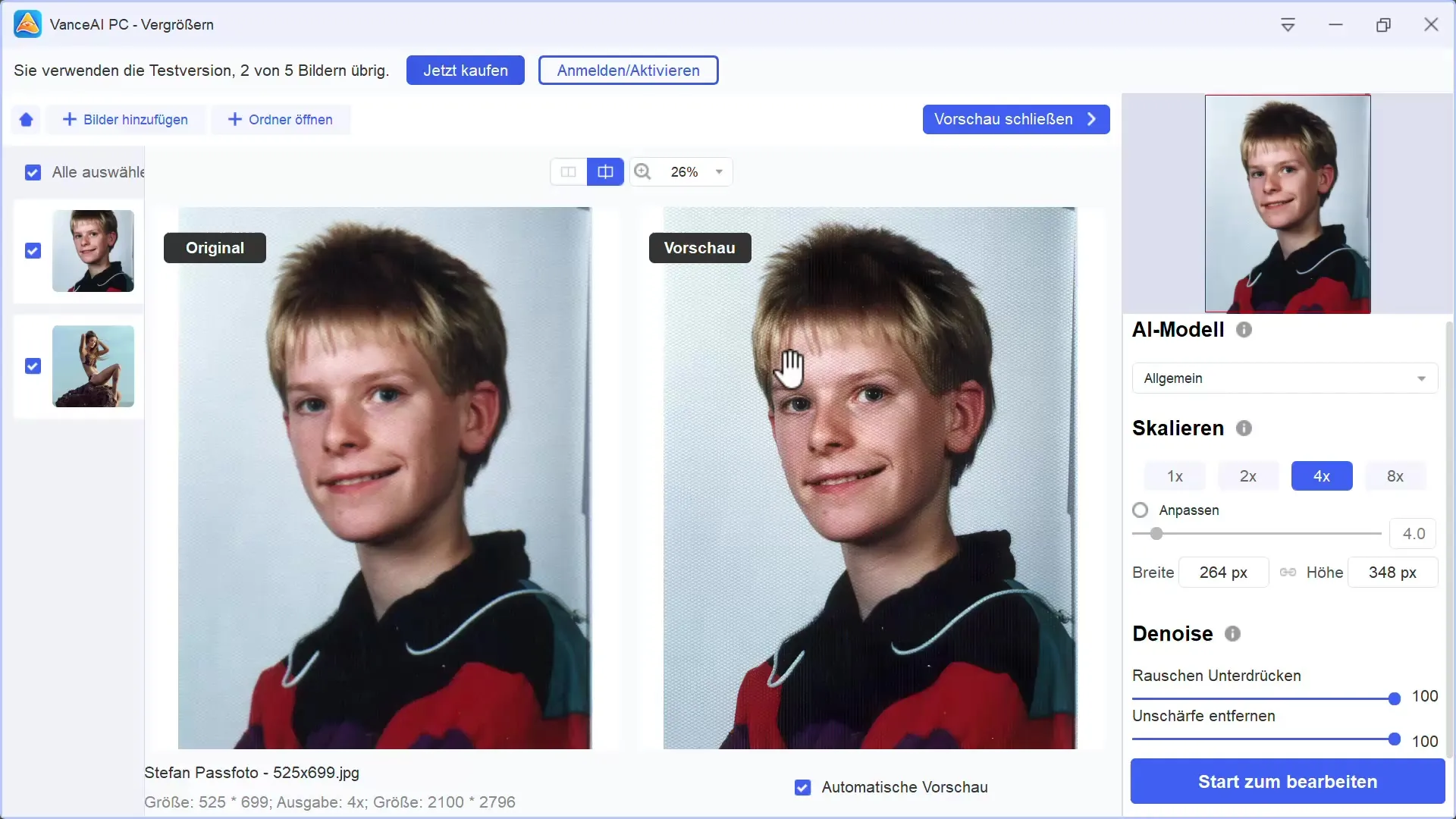
9 Συμπέρασμα σχετικά με την επεξεργασία εικόνων
Ως τελικό βήμα, μπορείτε να αξιολογήσετε το λογισμικό από άποψη επιδόσεων και χρηστικότητας. Πετύχατε τα επιθυμητά αποτελέσματα; Ανταποκρίθηκε το πρόγραμμα στις προσδοκίες σας όσον αφορά την ταχύτητα και την ποιότητα της εικόνας; Σημειώστε τις εντυπώσεις σας για μελλοντική χρήση.

Περίληψη
Το Vance AI είναι ένα χρήσιμο εργαλείο μεγέθυνσης εικόνας που παρέχει εντυπωσιακά αποτελέσματα, αλλά έχει ορισμένους περιορισμούς. Η χρήση των λειτουργιών μείωσης θορύβου και όξυνσης μπορεί να συμβάλει στη σημαντική βελτίωση της ποιότητας των επεξεργασμένων εικόνων. Έχετε τη δυνατότητα να δοκιμάσετε το λογισμικό δωρεάν προτού αποφασίσετε να αγοράσετε περισσότερες λειτουργίες μέσω συνδρομής.
Συχνές ερωτήσεις
Τι είναι το Vance AI; ΤοVance AI είναι ένα λογισμικό επεξεργασίας εικόνων που μπορεί να μεγεθύνει εικόνες, να μειώσει το θόρυβο και να βελτιώσει την ευκρίνεια.
Πώς μπορώ να φορτώσω εικόνες στο Vance AI;Μπορείτε να φορτώσετε εικόνες μέσω drag-and-drop ή να επιλέξετε έναν ολόκληρο φάκελο.
Μέχρι ποιο συντελεστή μπορώ να μεγεθύνω τις εικόνες;Μπορείτε να μεγεθύνετε τις εικόνες μέχρι και 40 φορές.
Τι δεν μπορεί να αφαιρέσει το Vance AI; ΤοVance AI δυσκολεύεται να αφαιρέσει τα εφέ ημιτόνου και ορισμένα άλλα ελαττώματα εικόνας.
Υπάρχει δοκιμαστική έκδοση του Vance AI;Ναι, υπάρχει δοκιμαστική έκδοση που σας επιτρέπει να δημιουργήσετε πέντε εικόνες χωρίς υδατογράφημα.


